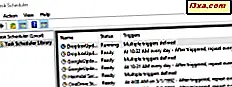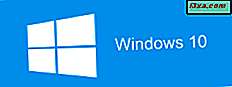När de tillkännagav Continuum-funktionen i Windows 10 Mobile gjorde Microsoft en demonstration av hur det fungerar med hjälp av Microsoft Display Dock. Det här är en docka som låter dig ansluta ett USB-tangentbord och en mus till din smartphone, en skärm som har en HDMI-port eller en DisplayPort och en tredje USB-enhet som en minneskort eller en extern hårddisk. Men vad Microsoft inte kommunicerade mycket bra är att du verkligen inte behöver Microsoft Display Dock för att aktivera din smartphone med Windows 10 Mobile till en dator. Du kan göra det här helt trådlöst utan denna docka. Här är hur:
Här är vad du behöver för att kunna använda Continuum trådlöst:
I vår granskning av Microsoft Display Dock nämnde vi att medan tanken på den här dockan är bra har den flera nackdelar, bland annat det faktum att den här bryggan binder användaren till ett skrivbord och det är inte lika mobilt som det borde vara. Lyckligtvis tillåter programmet Continuum i Windows 10 Mobile trådlösa anslutningar. För att göra din Windows 10 Mobile-smarttelefon till en dator kan du använda följande trådlösa enheter:
- En skärm med Miracast-stöd eller en Microsofts trådlösa bildskärmsadapter som låter dig vända vilken TV som helst eller en bildskärm med en HDMI-port till en trådlös bildskärm som du kan ansluta till.
- En Bluetooth-mus och tangentbord. Vilket märke som helst kommer att göra.
- En smartphone med stöd för Continuum, som Microsoft Lumia 950 och Microsoft Lumia 950 XL.
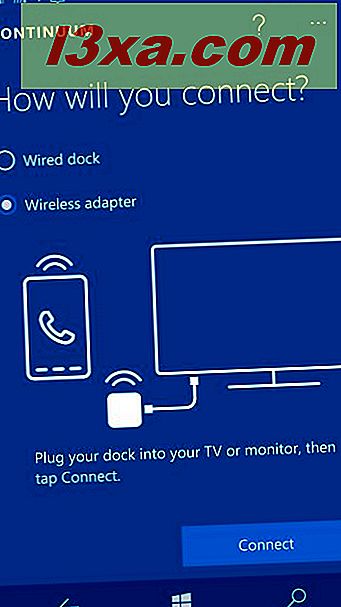
Så här byter du din Windows 10 Mobile-smartphone till en dator med Bluetooth och Miracast
Anslut först din Bluetooth-mus och tangentbord till din Windows 10 Mobile-smarttelefon. För att göra det, öppna Inställningar och gå till Enheter -> Bluetooth . Se till att du slår på Bluetooth-upptäckt på din mus och tangentbord och när du ser dem i listan över tillgängliga enheter klickar du på deras namn för att para dem med din smartphone.
När du ansluter till ett Bluetooth-tangentbord måste du kanske skriva in en bekräftelsekod på tangentbordet för att anslutningen ska kunna lyckas. Var uppmärksam på de instruktioner du får och följ dem noggrant.
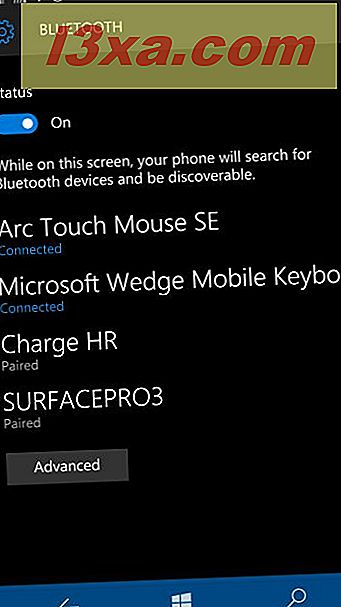
När ditt Bluetooth-tangentbord och mus är anslutna och fungerar, är det dags att ansluta till en trådlös skärm. Läs instruktionerna i den här guiden för att se hur du ansluter till en Miracast-aktiverad skärm i Windows 10 Mobile: Så här projekterar du till en TV eller bildskärm från Windows 10 Mobile, med Miracast.
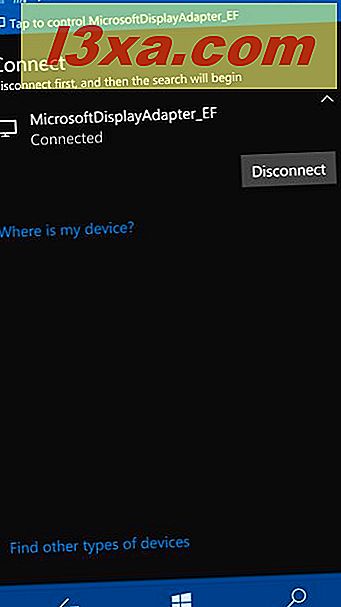
När alla anslutningar är gjorda kan du börja använda din smartphone som en dator.
Varför är det bättre än att använda Microsoft Display Dock?
Denna lösning är bättre eftersom den är mycket mer mobil. Bluetooth-möss och tangentbord är vanligtvis mindre i storlek och mycket lättare att bära än USB-möss och tangentbord s. Du måste hantera färre ledningar och om du tar en Microsoft Wireless Display Adapter med dig kan du omforma vilken bildskärm eller projektor som helst med en HDMI-port till en Miracast-aktiverad skärm. Denna adapter är också mycket liten och lätt att bära. Om du har vad som behövs för att omvandla din Windows 10 Mobile-smarttelefon till en dator, utan en Microsoft Display Dock, prova den och meddela hur bra det fungerar för dig.